Βιβλίο 5.1. Δημιουργία και Επεξεργασία Κειμένου (δείγμα)
| 5.1.1. Λίγα λόγια για το κείμενο στο Photoshop 5.1.2. Προσθήκη κειμένου |
5.1.3. Χρήση της παλέτας Character 5.1.3.1. Πρόσβαση στην παλέτα Character 5.1.3.2. Επιλογή γραμματοσειράς και χρώμα κειμένου 5.1.3.3. Anti-Aliasing 5.1.3.4. Leading 5.1.3.5. Tracking 5.1.3.6. Kerning 5.1.3.7. Vertical και Horizontal Scale 5.1.3.8. Baseline Shift 5.1.3.9. Πρόσθετες επιλογές κειμένου 5.1.3.10.Επαναφορά της παλέτας χαρακτήρων |
5.1.4. Δημιουργία μιας παραγράφου κειμένου 5.1.5. Προσθήκη κατακόρυφου κειμένου Bonus - Δημιουργία Ανάγλυφου Κειμένου 5.1.6. Τα είδη των γραμματοσειρών |
5.1.3. Χρήση της παλέτας Character
5.1.3.6. Kerning
Το Kerning , μια άλλη επιλογή αποκλειστικά στην παλέτα Character, βρίσκεται στα αριστερά της επιλογής Tracking και έχει προεπιλεγμένη τιμή το Metrics (θα το εξηγήσουμε παρακάτω). Το Kerning ελέγχει το διάστημα ανάμεσα σε δύο συγκεκριμένα γράμματα ή χαρακτήρες:
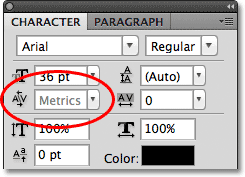
Το Kerning και το Tracking συχνά συγχέονται μεταξύ τους, επειδή μοιάζουν παρόμοια, αλλά στην πραγματικότητα είναι τελείως διαφορετικά. Ενώ το Tracking ρυθμίζει το διάστημα μεταξύ ενός εύρους χαρακτήρων , το kerning ελέγχει την απόσταση μεταξύ δύο ειδικών χαρακτήρων . Μπορεί να σας βοηθήσει να σκεφτείτε την παρακολούθηση ως τη "γενική" ρύθμιση για την απόσταση των γραμμάτων, ενώ ο πυρήνας είναι η "ειδική" ρύθμιση.
Από τη στιγμή που το kerning αφορά μόνο το διάστημα ανάμεσα σε δύο συγκεκριμένους χαρακτήρες, η επιλογή είναι ανενεργή και δεν είναι διαθέσιμη έως ότου κάνουμε κλικ με το εργαλείο Type για να τοποθετήσουμε τον δείκτη εισαγωγής μεταξύ δύο χαρακτήρων στο κείμενό μας (οπότε η επιλογή Tracking δεν είναι πλέον διαθέσιμη γιατί αφορά μια σειρά χαρακτήρων):
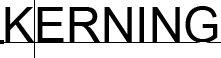
Όπως αναφέραμε, από προεπιλογή, η επιλογή Kerning έχει οριστεί σε Metrics (μετρικό), πράγμα που σημαίνει ότι το Photoshop χρησιμοποιεί τις πληροφορίες αποστασιοποίησης γραμμάτων που συμπεριλήφθηκαν στη γραμματοσειρά από τον σχεδιαστή της γραμματοσειράς. Αυτή είναι συχνά η επιλογή που θα σας δώσει τα καλύτερα αποτελέσματα, αν και θα εξαρτηθεί από την ποιότητα της γραμματοσειράς που χρησιμοποιείτε. Εάν κάνετε κλικ στο τρίγωνο στα δεξιά του πλαισίου εισαγωγής Kerning για να εμφανιστεί η λίστα προκαθορισμένων τιμών, θα δείτε ότι μια άλλη επιλογή που μπορούμε να επιλέξουμε, ακριβώς κάτω από τις μετρήσεις, είναι Optical (οπτική). Αντί να βασιστείτε στην ενσωματωμένη πληροφορία της γραμματοσειράς, η Optical θα προσπαθήσει να προσαρμόσει την απόσταση που βασίζεται στα σχήματα των δύο χαρακτήρων. Και πάλι, θα εξαρτηθεί σε μεγάλο βαθμό από την ίδια τη γραμματοσειρά ως προς ποια από αυτές τις επιλογές, Metrics ή Optical , θα σας δώσει το καλύτερο αποτέλεσμα.
Μπορείτε επίσης να επιλέξετε μία από τις άλλες προκαθορισμένες τιμές στη λίστα ή να εισαγάγετε μια τιμή με μη αυτόματο τρόπο.